Aktivera eller avaktivera Windows filskydd

Hur man aktiverar eller avaktiverar Microsoft Windows filskyddsfunktionen med hjälp av registret och andra metoder för Windows 10 och 11.
Felkod 0x8019019a dyker vanligtvis upp på Windows 10 när du försöker konfigurera ditt Yahoo Mail-konto i Mail-appen. Men det kan också inträffa när du uppdaterar ditt Yahoo-konto efter att du har ändrat ditt lösenord. Ofta hindrar detta fel dig från att logga in på ditt e-postkonto. Om du letar efter en lösning för att åtgärda det här felet följer du felsökningsstegen nedan.
Låt oss börja med att ta bort ditt Yahoo-konto från Mail-appen.
Starta Mail-appen och klicka på Fler alternativ (de tre raderna).
Välj Inställningar och gå till Hantera konton .
Ta bort ditt Yahoo-konto och stäng appen.
Högerklicka på skrivbordet och klicka på alternativet Uppdatera.
Starta sedan Mail-appen, gå tillbaka till Hantera konton och lägg till ditt Yahoo-konto igen. Kontrollera om problemet är borta.
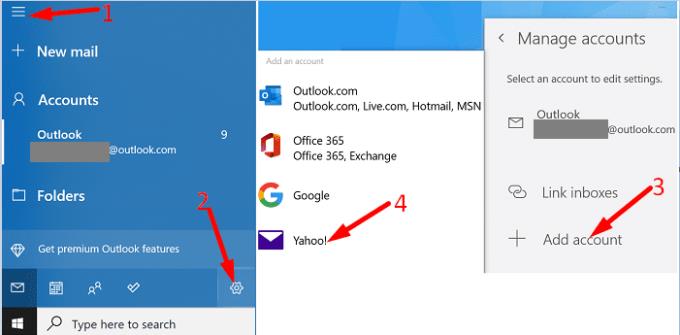
Många användare bekräftade att avinstallation och ominstallation av Mail-appen gjorde susen för dem.
Gå till Inställningar , klicka på Appar och gå till Appar och funktioner .
Leta reda på Mail-appen i listan över appar som är installerade på din enhet och tryck på knappen Avinstallera .
Starta om datorn och gå till Microsoft Store.
Ladda ner och installera om Mail-appen.
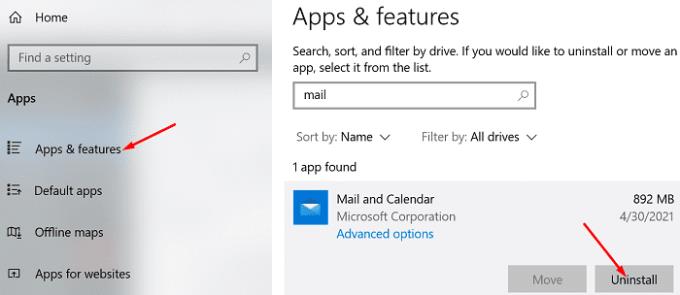
Andra användare löste problemet genom att skapa ett nytt lösenord för Yahoo-appen. Använd det lösenordet när du ställer in Yahoo-kontot i Outlook.
Starta din webbläsare, navigera till www.login.yahoo.com .
Klicka sedan på ditt namn och välj Kontoinformation för att redigera dina Yahoo-kontoinställningar.
Navigera till Kontosäkerhet och välj Hantera applösenord längst ned på sidan.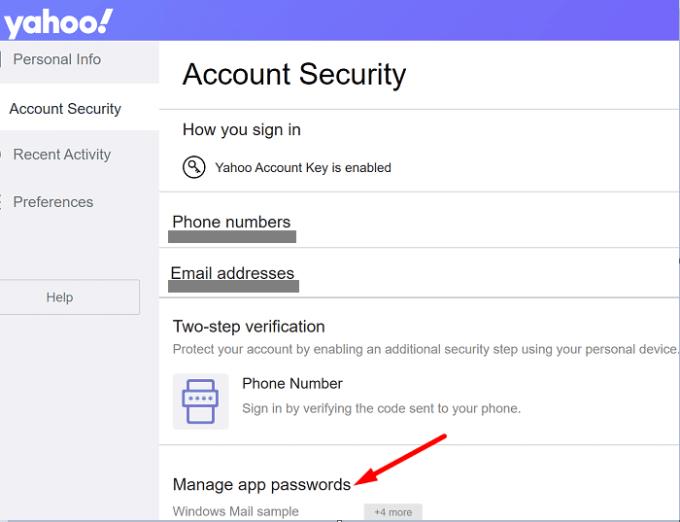
Använd rullgardinsmenyn och välj Annan app .
Hit Generera knappen för att generera en ny 16-tecken lösenord.
Kopiera det nya Yahoo-lösenordet till ditt urklipp.
Starta Mail-appen , gå till Inställningar och välj Hantera konton .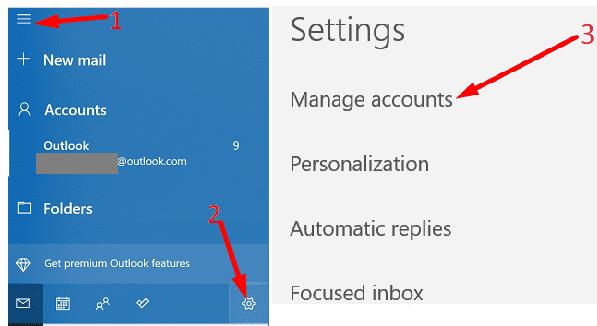
Tryck på knappen Lägg till konto men välj inte Yahoo. Klicka istället på Annat .
Ange din Yahoo-e-postadress och klistra in det nya lösenordet. Kontrollera om problemet är borta.
Stäng alla appar som körs i bakgrunden för att se till att de inte stör Mail-appen. Starta Aktivitetshanteraren , klicka på fliken Processer och högerklicka på programmet du vill stänga. Tryck på alternativet Avsluta uppgift . Starta Mail-appen igen och kontrollera om den irriterande felkoden 0x8019019a kvarstår.
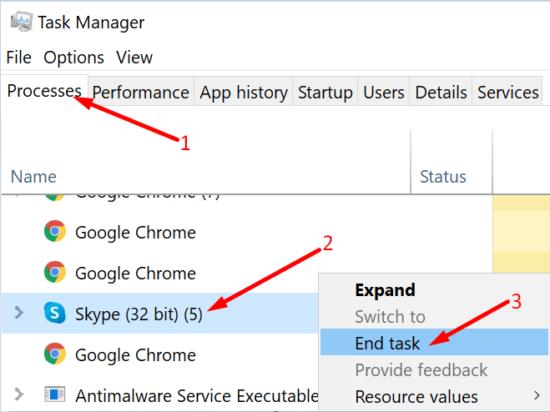
Om felet kvarstår, försök att återställa din Mail-app.
Gå till Inställningar , välj Appar , gå till Appar och funktioner .
Klicka på Mail-appen och välj Avancerade alternativ .
Rulla ner till Återställ och tryck på Återställ-knappen.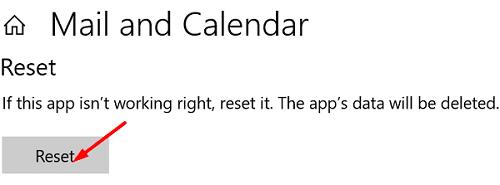
Starta om appen och kontrollera resultaten.
För att fixa Yahoo Mail-felkoden 0x8019019a på din Windows 10 Mail-app, radera ditt Yahoo-konto från Mail-appen. Starta om appen och lägg till kontot igen. Om problemet kvarstår, generera ett nytt Yahoo-applösenord och använd det för att konfigurera Yahoo-kontot i Mail-appen. Hjälpte dessa lösningar dig att bli av med felkoden 0x8019019a? Låt oss veta i kommentarerna nedan.
Hur man aktiverar eller avaktiverar Microsoft Windows filskyddsfunktionen med hjälp av registret och andra metoder för Windows 10 och 11.
Om du inte kan ändra dina musinställningar på Windows 10, uppdatera eller installera om musdrivrutinerna. Eller kör felsökaren för hårdvara och enheter.
Läs denna artikel för att lära dig den enkla steg-för-steg-processen för att ansluta en laptop till en projektor eller en TV på Windows 11 och Windows 10-operativsystem.
Följ vår guide för att fabriksåterställa Windows 10 och ta bort allt på din dator. Lär dig steg för steg hur du säkert återställer din enhet för en fräsch start.
Lär dig att hitta din IP-adress i Windows 10 med en mängd olika metoder. Få hjälp med nätverksfrågor och mer.
Även om du har använt Windows länge kan du ibland möta utmaningar som kräver experthjälp. Lär dig om effektiva sätt att få hjälp med Windows 10 och 11.
Om du har problem med din HDMI-skärm som inte upptäckts i Windows 10, är här stegen för att lösa problemet snabbt och bekvämt.
Ett system med flera bildskärmar är praktiskt när du vill förbättra din multitasking-produktivitet i Windows. Följ dessa steg för att konfigurera dubbla bildskärmar för maximal effektivitet.
Med Windows 10 kan du enkelt fästa program och appar på aktivitetsfältet för snabb åtkomst.
Windows 11 erbjuder avancerade funktioner för hantering av användarkonton. Lär dig hur du loggar in som administratör för att få full kontroll över ditt system.
Du kan öka det virtuella minnet i Windows 10-systemet med mycket enkla tips och öka prestandan för Windows 10.
Aktivitetsfältet är en av de mest lättillgängliga platserna i Windows 10. Du kan lägga till eller ta bort ikoner, ändra position och storlek på aktivitetsfältet. Läs vidare för att veta hur du kan justera eller anpassa Windows 10 aktivitetsfält.
Så här ändrar du inställningarna för UAC i Microsoft Windows 10, 8 och 7. Lär dig mer om användarkontokontroll och hur man hanterar den effektivt.
Att köra kommandotolken med administratör kan vara mycket användbart. Lär dig hur du kör kommandotolken som administratör i Windows 10 här!
De flesta av användarna har rapporterat att de har fastnat med felet "Ange nätverksuppgifter" efter att ha uppgraderat sin enhet till Windows 11. Här är några felsökningslösningar som du kan försöka lösa problemet.
Vi visar dig två effektiva sätt att rensa utskriftskön i Microsoft Windows för att effektivisera utskriftsprocessen.
Lär dig hur du enkelt kan visa eller ta bort din Microsoft Edge-webbhistorik på Windows 10. Följ dessa enkla steg för att hantera din webbläsardata.
När du använder Windows 10 kan ditt interna minne bli fullt. Här är 15 beprövade metoder för att frigöra diskutrymme i Windows 10.
Upptäck olika metoder för att effektivt uppdatera USB-drivrutiner i Windows 10 för bättre anslutning av externa enheter.
Windows urklipp är en praktisk funktion som låter dig kopiera upp till 25 objekt inklusive text, data eller grafik och klistra in dem i valfri applikation i Windows 10. Lär dig hur du visar och rensar din urklippshistorik effektivt.
Vill du automatisera alla dina personliga och professionella uppgifter på en Windows 11-dator? Lär dig här hur du skapar uppgifter i Windows Task Scheduler.
Ta reda på hur du fixar felkod 0x80070070 på Windows 11, som ofta dyker upp när du försöker installera en ny Windows-uppdatering.
Vad gör du när Windows 11-datorns tid mystiskt inte visar den tid den ska? Prova dessa lösningar.
Ta reda på vad du ska göra om Windows Phone Link inte fungerar, med en steg-för-steg lista med lösningar för att hjälpa dig att återansluta din telefon till din dator.
Att hantera flera e-postinkorgar kan vara en utmaning, särskilt om viktiga e-postmeddelanden hamnar i båda. Många människor står inför detta problem när de har öppnat Microsoft Outlook och Gmail-konton. Med dessa enkla steg lär du dig hur du synkroniserar Microsoft Outlook med Gmail på PC och Apple Mac-enheter.
Upptäck skillnaden mellan Windows 11 Home och Pro i ett kortfattat format i denna artikel och välj rätt Windows 11-utgåva.
Behöver du skriva ut på en nätverksansluten skrivare på kontoret eller ett annat rum hemma? Hitta här hur du lägger till en skrivare via IP-adress i Windows 11.
Om du ser felet Windows Online Troubleshooting Service Is Disabled när du använder någon Windows felsökare, läs den här artikeln nu!
Lär dig hur du rullar tillbaka Windows 11 24H2-uppdateringen om du har haft problem med denna version av Microsofts operativsystem.
Denna handledning visar hur du ändrar inställningarna för UAC i Microsoft Windows.


























